如何解决WPS无法在Word文档完整显示图片问题
WPS是一款功能强大的办公软件,支持多种文件类型,有些用户遇到了无法在Word文档完整显示图片问题,想知道如何解决,接下来小编就给大家介绍一下具体的操作步骤。
具体如下:
1. 首先第一步用WPS打开电脑中的Word文档,根据下图所示,发现图片显示不完整。

2. 第二步单击鼠标右键,在弹出的菜单栏中根据下图箭头所指,点击【段落】选项。
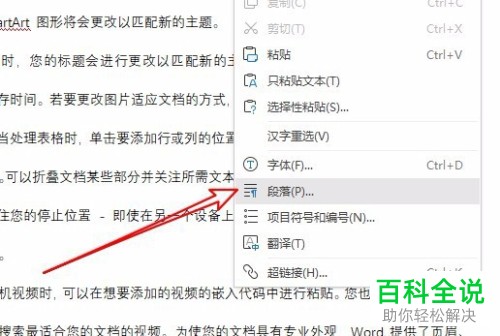
3. 第三步打开【段落】窗口后,根据下图箭头所指,点击【缩进和间距】。

4. 第四步先找到【行距】菜单,接着根据下图箭头所指,点击【固定值】选项。
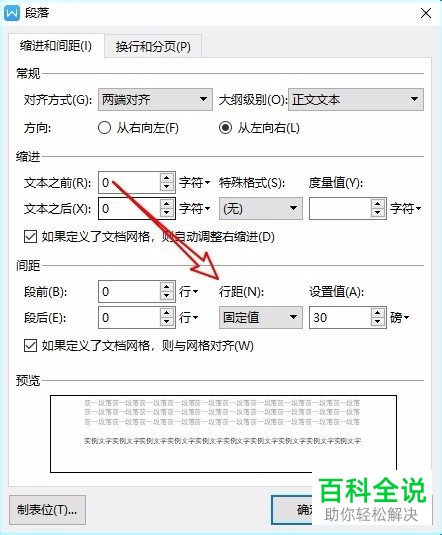
5. 第五步在展开的下拉列表中,根据下图箭头所指,先选择【1.5倍行距】,接着点击【确定】选项。

6. 最后退回文档,根据下图所示,即可完整显示图片。

以上就是如何解决WPS无法在Word文档完整显示图片问题的方法。
赞 (0)

